We downloaden muziek van verschillende kanalen, bijvoorbeeld Spotify, SoundCloud, iTunes en meer. De kans is groot dat je dezelfde nummers hebt gekocht en gedownload van verschillende muziekstreamingservices en je iPhone elke dag volgepakt hebt. Zoals we weten, neemt muziek een enorme opslagruimte in beslag op onze smartphone. Dus het verbaast me niet dat je je iPhone in de problemen hebt en muziek uit de iTunes-bibliotheek wilt verwijderen.
Voordat u de definitieve gids toont om nummers uit de iTunes-bibliotheek te verwijderen, is hier een suggestie voor u: Koop en download geen nummers meer van verschillende muziekstreamingplatforms. Vind de beste service en koop al uw favoriete nummers.
Daarna is het tijd om gedupliceerde nummers of nummers die je niet meer leuk vindt te verwijderen om je iPhone vrij te maken. Bekijk dit bericht en we laten je meerdere manieren zien om muziek uit iTunes te verwijderen:
Deel 1. Hoe specifieke iTunes-nummers te verwijderen
#1. Oplossing voor het verwijderen van specifieke iTunes-nummers van pc
Stap 1. Start iTunes op uw computer.
Stap 2. Blader door iTunes en vind de nummers die u wilt verwijderen door de vakjes naast uw nummers aan te vinken.
Stap 3. Nadat u alle nummers hebt gekozen die u wilt verwijderen, klikt u met de rechtermuisknop op het nummer en ziet u de vervolgkeuzelijst zoals hieronder. Kies "Verwijderen uit bibliotheek".
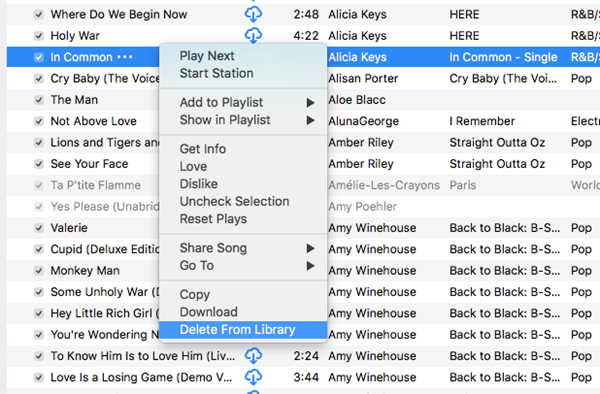
#2. Oplossing voor het verwijderen van specifieke iTunes-nummers van de iPhone
Oplossingen zijn een beetje anders voor Apple Music-gebruikers en niet-Apple Music-gebruikers. Als u abonnees van Apple Music bent, worden in de volgende stappen nummers van uw iPhone en iCloud-muziekbibliotheek verwijderd. Dit betekent dat nummers op al uw apparaten worden verwijderd. Voor niet-Apple Music-gebruikers wordt muziek verwijderd van de iPhone en andere apparaten die verbonden zijn met dezelfde Apple ID. De stappen zijn als volgt:
1. Voor Apple Music-gebruikers:
Stap 1. Open Apple Music op je iPhone en zoek de liedjes uit de app.
Stap 2. Geef de verwijderoptie weer. Als u 3D Touch gebruikt, kijk en laat de nummers zien om uw opties weer te geven. Als u 3D Touch niet gebruikt, tikt u op de nummers en houdt u deze vast om het optiemenu te openen.
Stap 3. Selecteer "Verwijderen ..." zoals het onderstaande screenshot laat zien.
Stap 4. Druk op "Verwijderen uit bibliotheek".
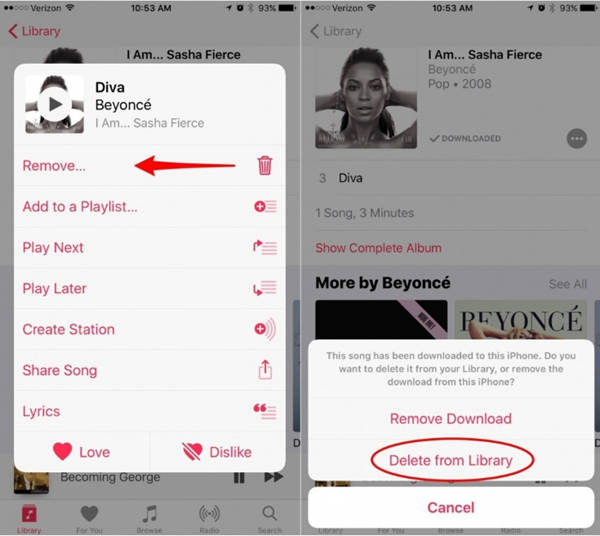
Opmerking: Als u de nummers uit de iTunes-bibliotheek verwijdert, worden de downloads automatisch verwijderd, maar u kunt deze opnieuw toevoegen aan iTunes Library.
2. Voor niet-Apple Music-gebruikers
Als u Apple Music-gebruikers bent, herhaalt u de hierboven genoemde stappen (stap 1 naar stpe 4). Het is echter vermeldenswaard dat als u de nummers van iTunes Store hebt gekocht, u terug kunt gaan naar de iTunes Store, de nummers opnieuw kunt downloaden en ze kunt terugzetten. Maar als u de nummers van andere kanalen koopt, kunnen de nummers alleen van uw iPhone worden verwijderd.
Opmerking: Als u problemen ondervindt met Apple Music, controleer dan alstublieft: Apple Music-problemen: hier is de oplossing!
Deel 2. Hoe iPhone Music Album te verwijderen
De stappen voor het verwijderen van het iPhone-muziekalbum verschillen een klein beetje van het verwijderen van specifieke nummers.
Stap 1. Tik om de Apple Music-app op uw iPhone te openen.
Stap 2. Kies het gedeelte "Bibliotheek" en blader door de "Albums".
Stap 3. Raak op de muziekalbums die je wilt verwijderen.
Stap 4. Tik op "Verwijderen ..." om albums van de iPhone te verwijderen.
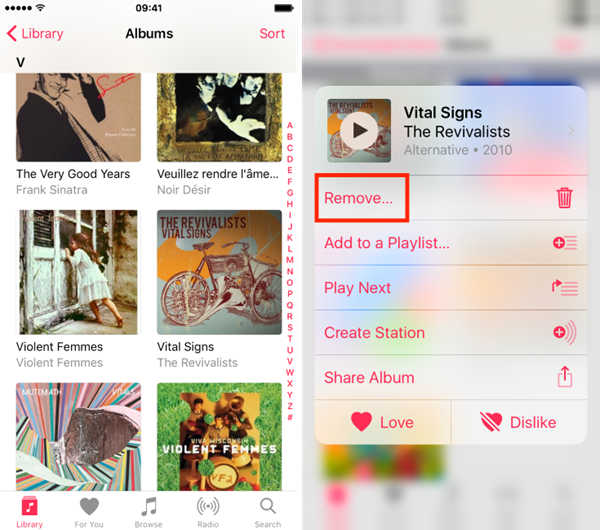
Deel 3. Alle muziek op de iPhone wissen
#1. Verwijder alle nummers van Apple Music
Stap 1. Ga naar "Instellingen"> "Algemeen" op uw iPhone-apparaat.
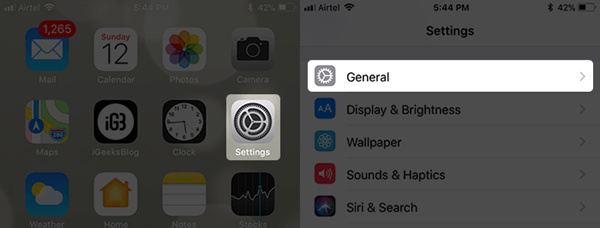
Stap 2. Ga vervolgens naar "iPhone-opslag"> "Muziek".
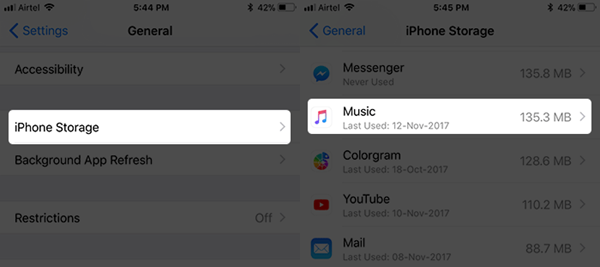
Stap 3. In het volgende venster ziet u de volgende interface. Zoek "Alle nummers" in de interface en veeg naar links om de verwijderknop weer te geven. Druk op de rode knop "Verwijderen" om verder te gaan.
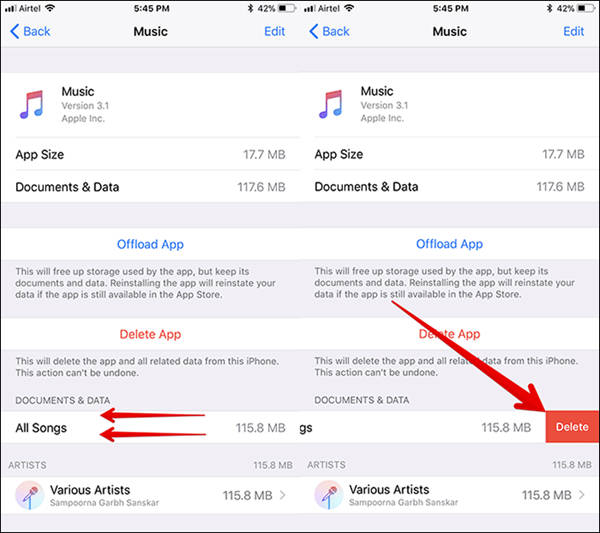
Conclusie
Dat is de ultieme gids voor het verwijderen van specifieke of alle iTunes-muziek op pc en iPhone. De stappen zijn vergelijkbaar op iPad. U zult merken dat uw iOS-apparaat vrij komt. Als je nog steeds merkt dat je iPhone-opslag niet voldoende is voor nieuwe bestanden, kun je ook gekochte tv-programma's uit iTunes verwijderen of Apple-muziek overzetten naar een SD-kaart.















